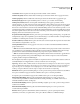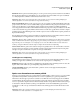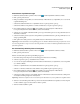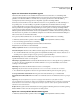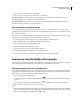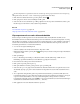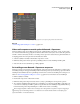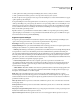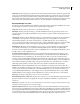Operation Manual
284
ADOBE PREMIERE ELEMENTS GEBRUIKEN 7
Uw films delen en opslaan
5 Klik op OK om het dialoogvenster Exportinstellingen [Film, Frame of Audio] te sluiten.
6 Klik op Annuleren in het dialoogvenster voor het exporteren van films, frames of audio.
Hoewel een clip niet wordt opgeslagen in deze stap worden de instellingen door Adobe Premiere Elements toegepast
op alle volgende exportbewerkingen.
De exportinstellingen worden niet bijgewerkt tijdens uw werk aan een project. Het is echter raadzaam te controleren
of alle exportinstellingen nog van toepassing zijn. Wanneer u een optie wijzigt, maakt u een voorinstelling die u een
naam kunt geven, kunt opslaan en daarna kunt gebruiken in volgende projecten. Alle voorinstellingen die u maakt,
worden vermeld in het menu Voorinstellingen. De standaardvoorinstellingen worden weergegeven in de weergave
Delen of in het dialoogvenster Exporteren.
Bepaalde software voor opnamekaarten en insteekmodules beschikken over eigen dialoogvensters met specifieke
opties. Raadpleeg de documentatie voor uw opnamekaart of insteekmodule als deze opties verschillen van de opties
die worden beschreven in deze gebruikershandleiding.
Algemene exportinstellingen
De volgende opties zijn beschikbaar in het deelvenster Algemeen van het dialoogvenster Exportinstellingen (deze
opties worden weergegeven wanneer u exporteert met de opdracht Bestand > Exporteren):
Bestandstype Hiermee geeft u aan welk soort bestand wordt geëxporteerd.
Compileerinstellingen Deze opties variëren afhankelijk van het bestandstype dat u kiest. De volgende geavanceerde
instellingen zijn beschikbaar voor geanimeerde GIF-bestanden of GIF-volgreeksen:
• Dithering Met Dithering worden kleuren gesimuleerd die niet beschikbaar zijn in het webveilige kleurenpalet dat
wordt gebruikt door webbrowsers. Met dithering worden niet-beschikbare kleuren gesimuleerd met behulp van
patronen waarin beschikbare kleuren afwisselend worden gebruikt. Kleuren op basis van dithering kunnen er inferieur
en korrelig uitzien, maar met dithering worden het kleurbereik en de weergave van gradaties doorgaans verbeterd.
Schakel deze optie uit als u niet-beschikbare kleuren wilt vervangen door de dichtstbijzijnde beschikbare kleur in het
palet. Hierdoor kunnen er abrupte kleurovergangen optreden.
• Het menu Transparantie Dit menu bevat de volgende opties: met de optie Geen wordt de film in een
ondoorzichtige rechthoek gemaakt. Met de optie Hard wordt één kleur omgezet in een transparant gebied. Met de
optie Kleur kunt u een kleur opgeven. Met de optie Zacht wordt één kleur omgezet in een transparant gebied en
worden de randen zacht gemaakt.
• Telkens herhalen Met telkens herhalen stelt u in dat een geanimeerde GIF voortdurend wordt afgespeeld zonder
te stoppen. Schakel deze optie uit als u wilt dat de geanimeerde GIF eenmaal wordt afgespeeld en vervolgens stopt.
Deze optie is niet beschikbaar voor een GIF-volgreeks.
Bereik Hier geeft u aan welke tijdsperiode wordt geëxporteerd. Als u Balk werkgebied selecteert, wordt het
framebereik geëxporteerd dat wordt aangegeven door de markeertekens van het werkgebied. Als u clips exporteert
vanuit het deelvenster Monitor en het inpunt en uitpunt zijn gemarkeerd, kunt u In tot uit selecteren om alleen het
gemarkeerde bereik te exporteren.
Video exporteren Hiermee exporteert u de videotracks. Schakel deze optie uit om te voorkomen dat er videotracks
worden geëxporteerd.
Audio exporteren Hiermee exporteert u de audiotracks. Schakel deze optie uit om te voorkomen dat er audiotracks
worden geëxporteerd.
Aan project toevoegen wanneer gereed Hiermee voegt u het geëxporteerde bestand toe aan de projectweergave van
het deelvenster Taken wanneer het exporteren is voltooid.
Pieptoon wanneer gereed Hiermee bepaalt u dat via een toon wordt aangegeven dat het exporteren is voltooid.